Hur man åtgärdar Adobe Premiere med video och ljud som inte är synkroniserade
När det gäller redigeringsprogram är Adobe Premiere Pro ett av de bästa alternativen för de flesta videoredigerare och multimediautövare idag. Tack vare programvarans förmåga att tillämpa avancerad videoredigering attraherar den de flesta videoredigerare på olika kompetensnivåer, från amatörer till avancerade utövare. I den här artikeln kommer vi att ge en guide om hur man åtgärdar Importera videor med ljud och bild som inte är synkroniserade i Adobe Premiere ProVi kommer att utforska den enklaste lösningen för att åtgärda problemet när videorna har importerats från programvaran. Dessutom kommer vi också att ge de vanligaste orsakerna till vad som gör att video och ljud inte är synkroniserade. För att lära dig mer om ämnet, fortsätt läsa artikeln nedan.
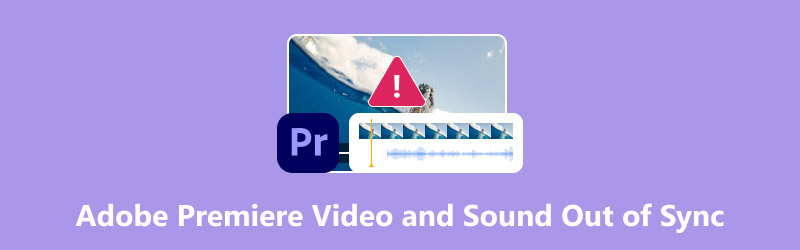
- GUIDELISTA
- Del 1. Vad orsakar att Adobe Premiere-video och ljud inte är synkroniserade
- Del 2. Hur man åtgärdar problem med att importera video i Adobe Premiere där ljud och bild inte är synkroniserade
- Del 3. Vanliga frågor om hur man åtgärdar problem med video och ljud i Adobe Premiere Pro som inte är synkroniserade
Del 1. Vad orsakar att Adobe Premiere-video och ljud inte är synkroniserade
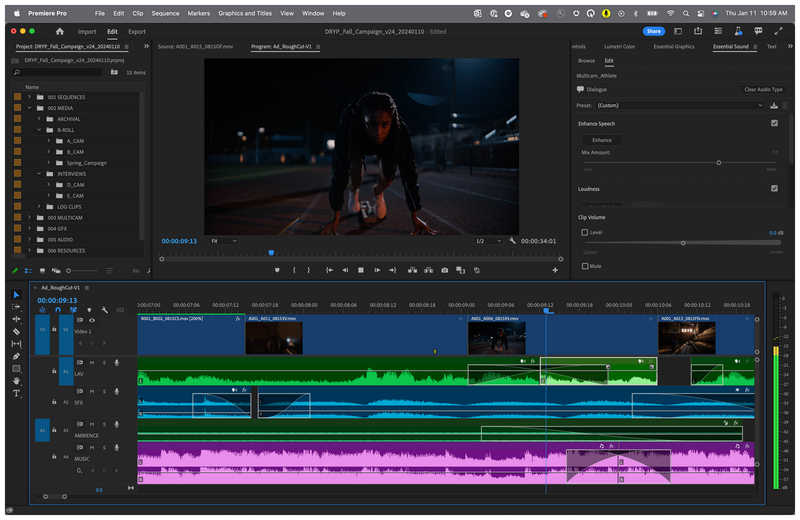
Innan vi går vidare till vår lösning för lärande hur man synkroniserar ljud och video i Adobe Premiere ProLåt oss först diskutera de vanligaste problemen som kan utlösa synkroniseringsfel i programvaran. De tre problemen som lyfts fram nedan är vanligtvis de främsta orsakerna till detta problem.
Importera problem
Eftersom Adobe Premiere Pro fungerar genom att redigera videor och sedan exportera dem som videofiler genom rendering, kan de flesta problem som kan uppstå i den producerade videon spåras tillbaka till problem med importen eller renderingsprocessen. Tyvärr är detta en automatiserad process, och fel som uppstår i den är okontrollerbara.
Skadad fil
Även om importprocessen inte komprometterades och gick smidigt, kan filkorruption fortfarande finnas i mediefilen när den har importerats. Dessutom är filkorruption inte exklusivt för Adobe Premiere Pro, vilket gör det till ett vanligt problem inom mediebranschen.
Problem med hårdvaruprestanda
Adobe Premiere Pro är en videoredigerare optimerad för professionell användning. Därför bör man förvänta sig problem med hårdvarans prestanda när man använder programmet, särskilt på nybörjar- eller föråldrad hårdvara och vid redigering av media med en stor volym av resurser. På grund av programvarans resursbehov är problem med synkronisering av ljud och bild ett av de vanligaste problemen.
Del 2. Hur man åtgärdar problem med att importera video i Adobe Premiere där ljud och bild inte är synkroniserade
Nu när vi har diskuterat de vanligaste orsakerna till att videor redigerade i Adobe Premiere Pro har osynkroniserade ljud och media, låt oss gå vidare till den bästa lösningen för problemet: En multimediabehandlingsprogramvara som kan åtgärda problem med mediasynkronisering med hjälp av en dedikerad ljudsynkroniseringsredigerare.
Liknar Adobe Premiere Pro, ArkThinker Video Converter UltimateDen största styrkan är dess flexibla kompatibilitet med Windows 11, 10, 8 och 7, samt macOS 10.12 eller senare. Programmets förbättrade tillgänglighet för de flesta videoredigerare ökar dess kapacitet som lösning för vanliga problem avsevärt.
När programmet används som en ljudfördröjningslösning kan dess Audio Sync-verktyg åtgärda detta genom att redigera videons ljudfördröjning via en sekundbaserad justeringslist. Dessutom kan medias volym också justeras. Med hjälp av dessa två justeringsvariabler kan du nu lösa eventuella ljudrelaterade problem i videon, oavsett om det beror på fördröjning eller volym.
För att ge ytterligare stöd för sina användare stöder den också över 1000 medieformat, allt från vanliga format som MP4 och MP3 till nischformat som FLV, AVI, MKV, MOV, WMV, F4V, WebM, MPEG-TS och GIF, bland andra.
För ytterligare justeringar av videoredigering finns även praktiska medieredigeringsfunktioner tillgängliga i programvaran, inklusive videoredigerare, videokompressor, videoförbättringsverktyg, mediakonverteringsverktyg med mera. Alla dessa funktioner, tillsammans med ljudsynkroniseringslösningen, stöds av en mycket effektiv hårdvaruaccelererad process.
För att lära dig mer om ArkThinker Video Converter Ultimate, läs programmets huvudfunktioner och snabbguiden om hur du använder dess ljudsynkroniseringsverktyg. Ladda sedan ner programmet.
Huvuddrag:
• Verktyg för synkronisering av ljud och video.
• Videoredigeringsverktyg för att förfina ditt filmmaterial.
• Formatkonverterare som stöder över 1000 format.
• Stöd för hårdvaruacceleration.
• Över 20 verktyg i verktygslådan.
Öppna ArkThinker Video Converter Ultimate och fortsätt till programmets Verktygslåda avsnittet. Scrolla ner för att hitta Ljudsynkronisering alternativ.
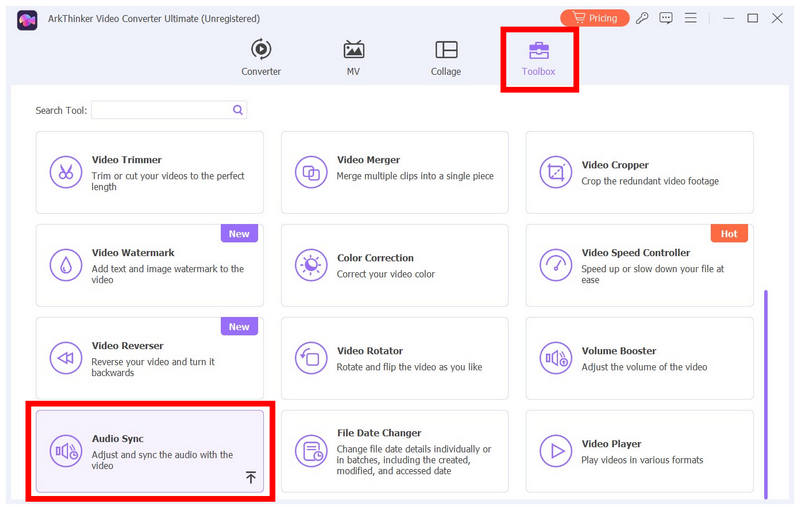
När du har valt verktyget Ljudsynkronisering klickar du på Lägg till knappen som visas för att importera videon vars media du vill synkronisera i programmet.
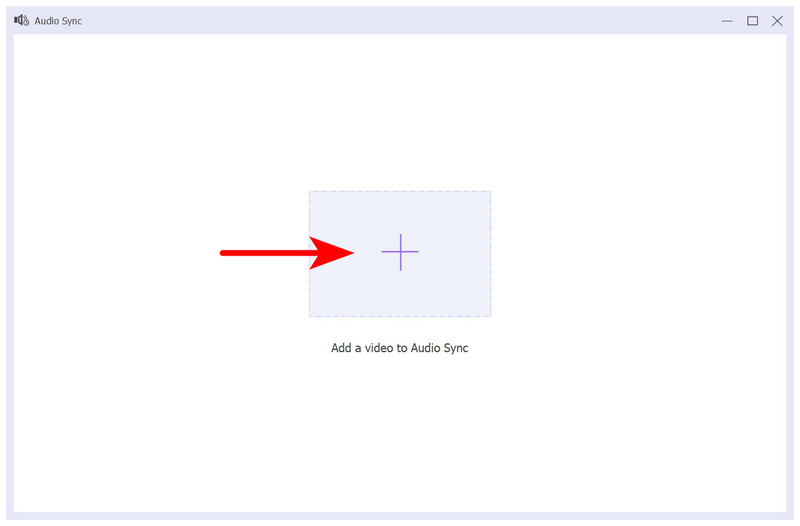
I menyn Ljudsynkronisering justerar du Dröjsmål fältet för att redigera ljudfördröjningen i videon. Se till att titta på förhandsgranskningen av videon för att bekräfta att dina justeringar är aktiva och har tillämpats korrekt. När du har åtgärdat ljudfördröjningen klickar du bara på Exportera för att spara videon med den justerade mediesynkroniseringen.
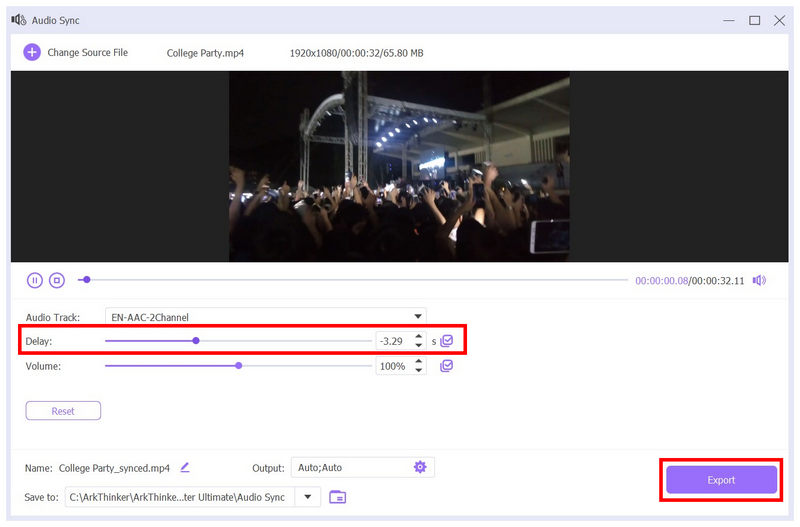
Även om det här alternativet är tillgängligt för videor som redigerats i Adobe Premiere Pro, kan ArkThinker Video Converter lösa mediefiler med ljud- och bildsynkroniseringsproblem som Adobe Premiere Pro inte kan åtgärda. Detta gör programvaran till en utmärkt lösning för användare som upplever problem med videor med ljudfördröjning.
Del 3. Vanliga frågor om hur man åtgärdar problem med video och ljud i Adobe Premiere Pro som inte är synkroniserade
Vilka är de vanliga orsakerna till videor med osynkroniserat ljud och bild?
De flesta problem med synkronisering av ljud och bild beror vanligtvis på importrelaterade problem eller filkorruption. Prestandarelaterade problem kan också utlösa dem. Adobe Premiere Pros avancerade natur gör det känsligt för dessa problem.
Är det svårt att åtgärda osynkroniserad video och ljud?
Det beror på vilken programvara du använder för att åtgärda det. Att åtgärda osynkroniserat ljud i videoredigerare kommer att vara utmanande. Att använda automatiserade multimediaredigerare som ArkThinker Video Converter Ultimate kommer dock att vara enkelt.
Vad gör videoredigering i Adobe Premiere Pro bra?
Adobe Premiere Pros funktioner gör det till ett bra alternativ, och dess utvecklingsstöd är också utmärkt. Dess rykte som ett proffsval har dock bidragit till dess status som en pålitlig videoredigerare.
Är Adobe Premiere Pro svårt att använda?
Ja, det är det. Adobe Premiere Pro är en av de mest utmanande multimediaredigerarna på marknaden. Men att lära sig det är värt det för blivande videoredigerare som vill vässa sina färdigheter. När man lär sig att rotera eller beskära videor i Premiere Pro, se till att förlita dig på det enklaste alternativet, gör det.
Vilket är det bästa alternativet för att åtgärda videor med osynkroniserat ljud och bilder?
Det finns flera alternativ för att åtgärda osynkroniserat ljud och bilder. Den enklaste lösningen är dock att använda multimedialösningar som ArkThink Video Converter Ultimate. För användare med teknisk erfarenhet kan synkronisering av ljud i Adobe Premiere Pro vara ett bättre alternativ.
Slutsats
Nu när vi har beskrivit de vanliga orsakerna till synkroniseringsproblem för våra läsare hoppas vi att den här artikeln har löst ditt problem med Adobe Premiere Pro. Dessutom hoppas vi att lösningen vi föreslog med ArkThinker Video Converter Ultimate kommer att vara den perfekta lösningen för dina synkroniseringsproblem.
Vad tycker du om det här inlägget? Klicka för att betygsätta detta inlägg.
Excellent
Betyg: 4.8 / 5 (baserat på 523 röster)


